Подсчет строк в Excel
Как подсчитать количество строк в Excel?
Вот различные способы подсчета строк в Excel с использованием формулы, строки с данными, пустые строки, строки с числовыми значениями, строки с текстовыми значениями и многое другое, связанное с подсчетом количества строк в Excel.
.free_excel_div{фон:#d9d9d9;размер шрифта:16px;радиус границы:7px;позиция:относительная;поля:30px;заполнение:25px 25px 25px 45px}.free_excel_div:before{content:»»;фон:url(центр центр без повтора #207245;ширина:70px;высота:70px;позиция:абсолютная;верх:50%;margin-top:-35px;слева:-35px;граница:5px сплошная #fff;граница-радиус:50%} Вы можете скачать этот шаблон Excel для подсчета строк здесь — Шаблон Excel для подсчета строк
Оглавление
Программы для Windows, мобильные приложения, игры - ВСЁ БЕСПЛАТНО, в нашем закрытом телеграмм канале - Подписывайтесь:)
- Как подсчитать количество строк в Excel?
- # 1 — Строки подсчета Excel, которые содержат только данные
- # 2 — Подсчитайте все строки, в которых есть данные
- # 3 — Подсчитайте строки, в которых есть только числа
- # 4 — Подсчет строк, в котором есть только пробелы.
- #5 – Подсчет строк, которые содержат только текстовые значения
- # 6 — Подсчитайте все строки в диапазоне
- То, что нужно запомнить
- Рекомендуемые статьи
# 1 — Строки подсчета Excel, которые содержат только данные
Во-первых, мы увидим, как подсчитать количество строк в Excel с данными. Между данными могут быть пустые строки, но нам часто нужно игнорировать их и точно знать, сколько строк содержит данные в нем.
- Мы можем подсчитать количество строк с данными, выбрав диапазон ячеек в Excel. Например, взгляните на приведенные ниже данные.

Всего у нас 10 строк (граница вставленной области). В этой 10-й строке мы хотим точно подсчитать, сколько ячеек содержит данные. Поскольку это небольшой список строк, мы можем легко подсчитать количество строк. Но когда дело доходит до огромной базы данных, невозможно посчитать вручную. Итак, данная статья поможет вам в этом.
- Во-первых, мы должны выбрать все строки в Excel.

- Это не говорит нам, сколько строк содержит данные здесь. Вместо этого посмотрите на правую нижнюю часть экрана Excel, т. е. на строку состояния.

Взгляните на область, обведенную красным. В нем указано COUNT как 8, что означает, что из 10 выбранных строк 8 содержат данные.
- Теперь мы выберем еще одну строку в диапазоне и посмотрим, каким будет счет.

- Мы выбрали 11 строк, но счетчик показывает 9, тогда как у нас есть данные только в 8 строках. Когда мы внимательно изучаем ячейки, 11-я строка содержит пробел.

Даже если в ячейке нет значения и есть только пробел, Excel будет рассматриваться как ячейка, содержащая данные.
# 2 — Подсчитайте все строки, в которых есть данные
Мы знаем, как быстро проверить, сколько строк содержит данные. Но это не динамический способ подсчета строк, содержащих данные. Вместо этого нам нужно применить функцию СЧЕТЧИК для подсчета количества строк, содержащих данные.
Мы применим функцию COUNTA в ячейке D3.
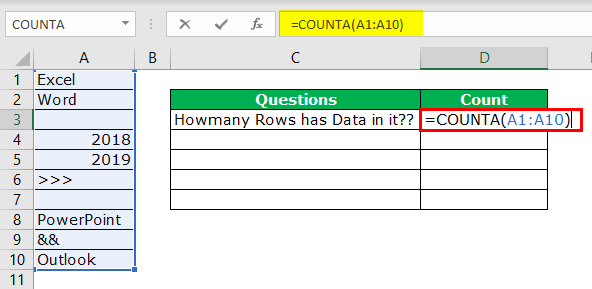
Таким образом, общее количество строк, содержащих данные, составляет 8 строк. Даже эта формула рассматривает пространство как данные.

# 3 — Подсчитайте строки, в которых есть только числа
Здесь мы хотим подсчитать, сколько строк содержат только числовые значения.

Мы можем легко сказать, что 2 строки содержат числовые значения. Давайте проверим это, используя формулу. У нас есть встроенная формула COUNT, которая подсчитывает только числовые значения в указанном диапазоне.
![]()
Мы будем применить функцию СЧЁТ в ячейке B1 и выберите диапазон от A1 до A10.

В результате функция COUNT также сообщает 2. Итак, из 10 строк только строки содержат числовые значения.
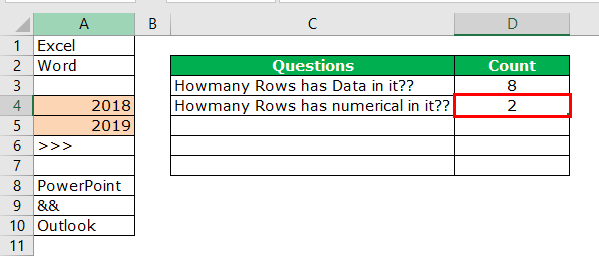
# 4 — Подсчет строк, в котором есть только пробелы.
Мы можем найти только пустые строки, используя функцию СЧИТАТЬПУСТОТЫ в Excel.

У нас есть 2 пустых строки в выбранном диапазоне, которые обнаруживаются функцией подсчета пробелов.
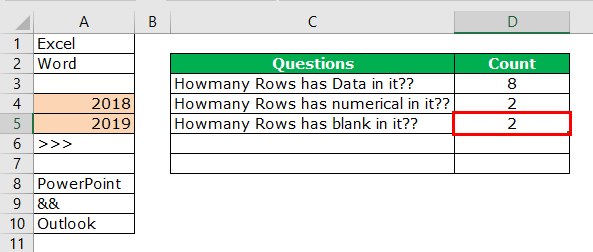
#5 – Подсчет строк, которые содержат только текстовые значения
Помните, что у нас нет прямого в функции COUNTTEXT. В отличие от предыдущих случаев, здесь нужно думать иначе. Мы можем использовать функцию СЧЁТЕСЛИФункция СЧЁТЕСЛИФункция СЧЁТЕСЛИ в Excel подсчитывает количество ячеек в диапазоне на основе заранее определенных критериев. Он используется для подсчета ячеек, содержащих даты, числа или текст. Например, СЧЁТЕСЛИ(A1:A10,»Козырь») подсчитает количество ячеек в диапазоне A1:A10, содержащих текст «Козырь» подробнее со звездочкой подстановочного знака.

Пример 5
Здесь вся магия делается подстановочным знаком звездочка
. Он соответствует любому из алфавитов в строке и возвращает результат в виде строки текстового значения. Даже если строка содержит числовые и текстовые значения, она будет рассматриваться только как текстовое значение.

Теперь наступает важная часть. Как подсчитать, сколько строк мы выбрали? Один использует поле имени в Excel, которое ограничено при выборе строк. Но как же тогда измерить?

У нас есть встроенная формула ROWS, которая возвращает количество выбранных строк.
- Пример 6-1
- То, что нужно запомнить
- Даже пробел рассматривается как значение в ячейке.
Если ячейка содержит числовые и текстовые значения, она будет рассматриваться как текстовое значение.
ROW может вернуть текущую строку, в которой мы находимся, но ROWS вернет, сколько строк находится в предоставленном диапазоне, даже если в строках нет данных.
- Рекомендуемые статьи
- Эта статья была руководством по подсчету строк в Excel. Здесь мы обсудим 6 основных способов подсчета строк в Excel с использованием формулы: строки с данными, пустые строки, строки с числовыми значениями, строки с текстовыми значениями и многое другое, связанное с подсчетом строк в Excel, а также практические примеры и загружаемый Excel. шаблоны. Вы можете узнать больше об Excel из следующих статей: –
- VBA СЧЁТЕСЛИ
- Добавить несколько строк в Excel
Формула подсчета ExcelКак вставить несколько строк в Excel?
Программы для Windows, мобильные приложения, игры - ВСЁ БЕСПЛАТНО, в нашем закрытом телеграмм канале - Подписывайтесь:)




